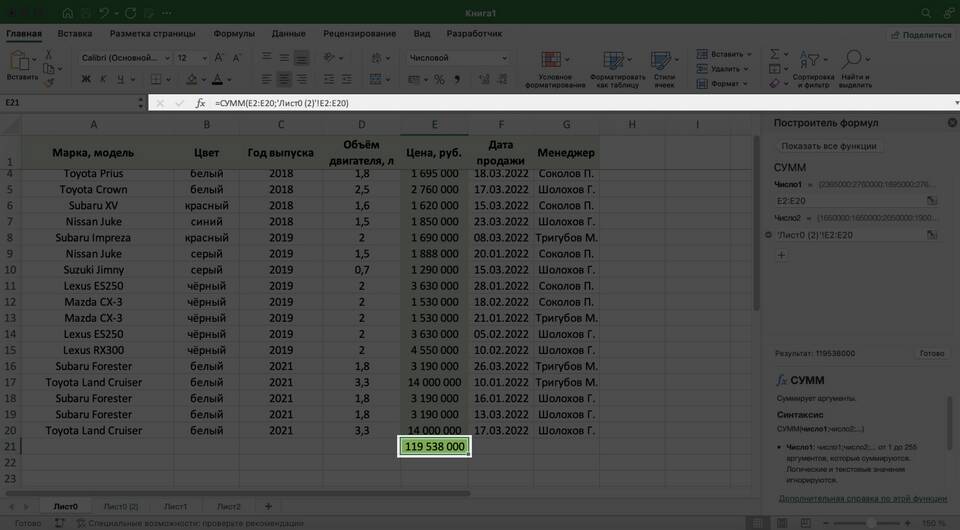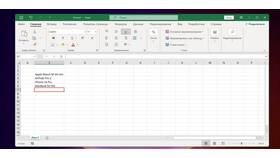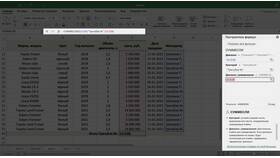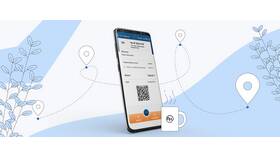Вычисление суммы значений в столбце - одна из самых распространенных операций в Excel. Существует несколько способов выполнения этой задачи, каждый из которых подходит для разных ситуаций.
Содержание
Основные способы суммирования столбца
| Метод | Описание | Когда использовать |
| Функция SUM | =SUM(A:A) или =SUM(A1:A100) | Для точного указания диапазона |
| Автосумма | Кнопка Σ на ленте | Для быстрого суммирования |
| Статусная строка | Просмотр суммы без формулы | Для проверки без изменения таблицы |
Пошаговая инструкция с функцией SUM
- Выделите ячейку, где должен отображаться результат
- Введите знак равенства (=)
- Наберите SUM(
- Выделите мышью диапазон ячеек или введите его вручную (например, B2:B15)
- Закройте скобку и нажмите Enter
- Формула будет выглядеть как =SUM(B2:B15)
Варианты указания диапазона
- Конкретный диапазон: =SUM(B2:B15)
- Весь столбец: =SUM(B:B) - суммирует все ячейки столбца B
- Несколько диапазонов: =SUM(B2:B15, D2:D15)
- Смешанные ссылки: =SUM(B$2:B$15) - фиксирует строки
Использование автосуммы
- Выделите ячейку под столбцом с числами
- На вкладке "Главная" нажмите кнопку "Автосумма" (Σ)
- Excel автоматически определит диапазон для суммирования
- Нажмите Enter для подтверждения
- Для быстрого доступа используйте сочетание Alt+=
Особенности работы автосуммы
| Ситуация | Поведение |
| Пустые ячейки в столбце | Игнорируются |
| Текстовые значения | Не учитываются |
| Скрытые строки | Включаются в сумму |
| Фильтрованные данные | Суммируются все видимые ячейки |
Суммирование с условиями
- SUMIF - сумма с одним условием: =SUMIF(C2:C15,">1000",B2:B15)
- SUMIFS - сумма с несколькими условиями: =SUMIFS(B2:B15,C2:C15,">1000",D2:D15,"Да")
- SUBTOTAL - сумма с учетом фильтрации: =SUBTOTAL(109,B2:B15)
Полезные советы
- Используйте именованные диапазоны для удобства: =SUM(Продажи)
- Для проверки правильности суммы выделите диапазон - сумма отобразится в строке состояния
- При работе с большими таблицами используйте таблицы Excel (Ctrl+T) для автоматического расширения формул
- Для отображения суммы в заголовке столбца используйте функцию =SUBTOTAL(109,[Столбец1])